Претворите веб странице у Линук апликације помоћу Веб каталога
Да ли сте икада пожелели да трансформишете поједине веб сајтове у комплетне апликације на вашем Линук систему? Са Веб каталогом, то је сада изводљиво. Веб каталог представља платформу налик продавници, која нуди широк спектар веб апликација, доступних за једноставну инсталацију од стране било ког корисника. Направљен помоћу Елецтрона, омогућава вам да конвертујете веб странице у Линук апликације инсталирањем веб-омотача који функционишу готово као изворни програми.
УПОЗОРЕЊЕ: Погледајте видео туторијал на крају овог текста.
Инсталација Веб каталога
Овај алат је доступан у бинарном формату за најзаступљеније Линук дистрибуције. Главне дистрибуције које имају подршку за развој укључују Убунту, Дебиан, Федору, ОпенСУСЕ, као и Арцх Линук. Друге Линук дистрибуције базиране на Дебиану или Редхату такође су подржане, у одређеној мери.
Убунту и Дебиан
Убунту и Дебиан имају унапред припремљен Деб пакет који је спреман за преузимање. Уколико користите Елементари ОС, Линук Минт, или било који други оперативни систем који се заснива на Дебиану/Убунту, следите упутства која следе.
Да бисте инсталирали Веб каталог, прво приступите страници за преузимање Линук верзије. Кликните на падајући мени да бисте видели доступне везе за преузимање. Изаберите опцију „Убунту/Дебиан“ да бисте започели преузимање. Након тога, отворите прозор терминала.
У терминалу, користите команду CD да бисте се преместили у фасциклу за преузимање:
cd ~/Downloads
Инсталирајте пакет користећи алатку dpkg:
sudo dpkg -i WebCatalog_*_amd64.deb
На крају, покрените следећу команду како бисте осигурали да ваш оперативни систем исправи све евентуалне недостајуће зависности. Ово можда није нужно, али је свакако препоручљиво:
sudo apt install -f
Федора и ОпенСУСЕ
За кориснике Федоре, ОпенСУСЕ-а, и других дистрибуција заснованих на Редхату, први корак је посета страници за преузимање Линук верзије, одабир падајућег менија, и избор опције „Федора/ОпенСУСЕ“. Након преузимања пакета, отворите терминал и пратите наредне инструкције.
Напомена: Уколико користите оперативни систем базиран на Редхату, преузмите РПМ фајл и употребите свој менаџер пакета за инсталацију Веб каталога!
Федора
cd ~/Downloads sudo dnf install WebCatalog_*_.rpm
ОпенСУСЕ
cd ~/Downloads sudo zypper install WebCatalog_*_.rpm
Арцх Линук
За Арцх Линук, доступан је Пацман пакет који корисници могу преузети ради инсталације програма. Посетите страницу за преузимање Линук верзије на веб сајту Веб каталога и одаберите „Арцх Линук“. Отворите терминал и пређите у фасциклу Преузимања користећи команду CD:
cd ~/Downloads
Веб каталог фајл није уобичајени Арцх тар.кз пакет, већ „pacman“ фајл. Инсталирајте га помоћу -U прекидача:
sudo pacman -U *.pacman
Пакет ће рећи Арцху које зависности треба да инсталира приликом читања.
Остале Линук дистрибуције
Иако је Веб каталог званично доступан само за Дебиан/Убунту, Федора/СУСЕ и Арцх, корисници могу самостално да изграде изворни код. Ево како:
Корак 1: Инсталирајте Ноде.ЈС в.8 као и гит и најновију верзију Иарн-а на вашу Линук дистрибуцију. Потражите „node js“, „npm“, „yarn“ и „git“ у вашем менаџеру пакета. Неки оперативни системи испоручују Иарн/НодеЈС, а неки не. Међутим, сви имају Гит пакет.
Корак 2: Употребите гит алат у терминалу да преузмете најновију верзију изворног кода Веб каталога:
git clone https://github.com/webcatalog/webcatalog.git cd webcatalog
Корак 3: Реците Иарн-у да изгради изворни код:
yarn
Корак 4: На крају, направите пакет за дистрибуције:
yarn dist
или
yarn electron-dev
Сви изграђени бинарни фајлови налазе се у ~/webcatalog/build/.
Коришћење Веб каталога
Коришћење Веб каталога је слично прегледању продавнице апликација на Андроид/иОС уређајима, или Цхроме веб продавнице. За почетак, отворите апликацију. Иако је Веб каталог Интернет алат, програм се сам инсталира у категорију „Додатна опрема“ на вашем Линук систему.
Након отварања, биће вам приказан каталог са листама различитих веб апликација. Постоји неколико начина да пронађете веб апликације. Најједноставнији је претраживање, будући да се програм отвара директно у „популарном“ делу.
Алтернативно, кликните на поље за претрагу и унесите назив апликације коју желите да инсталирате.
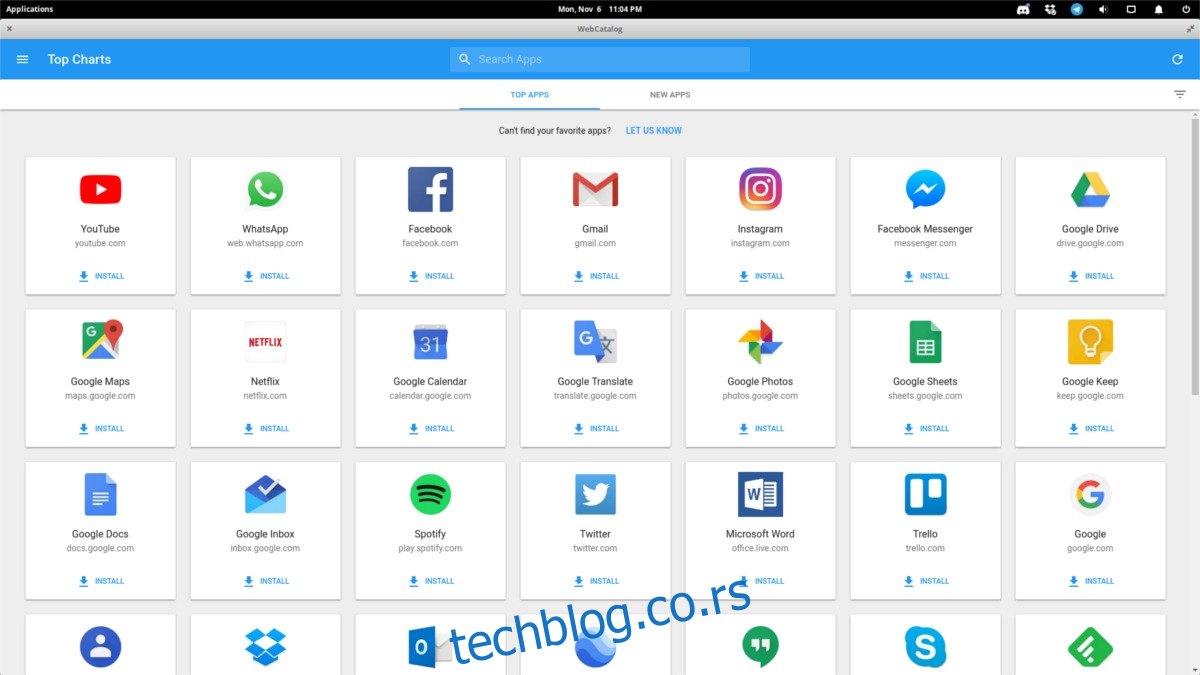
Када пронађете апликацију коју желите да инсталирате, одаберите „Инсталирај“. Затим, идите на мени апликација на вашем радној површини, и одаберите „Остало“ да бисте покренули апликацију.
Деинсталација апликација
Апликације инсталиране путем Веб каталога се не могу директно уклонити са вашег Линук система. Уместо тога, мораћете да их уклоните из самог Веб каталога. Да бисте деинсталирали апликацију, кликните на мени хамбургера у горњем левом углу и одаберите „Инсталиране апликације“.
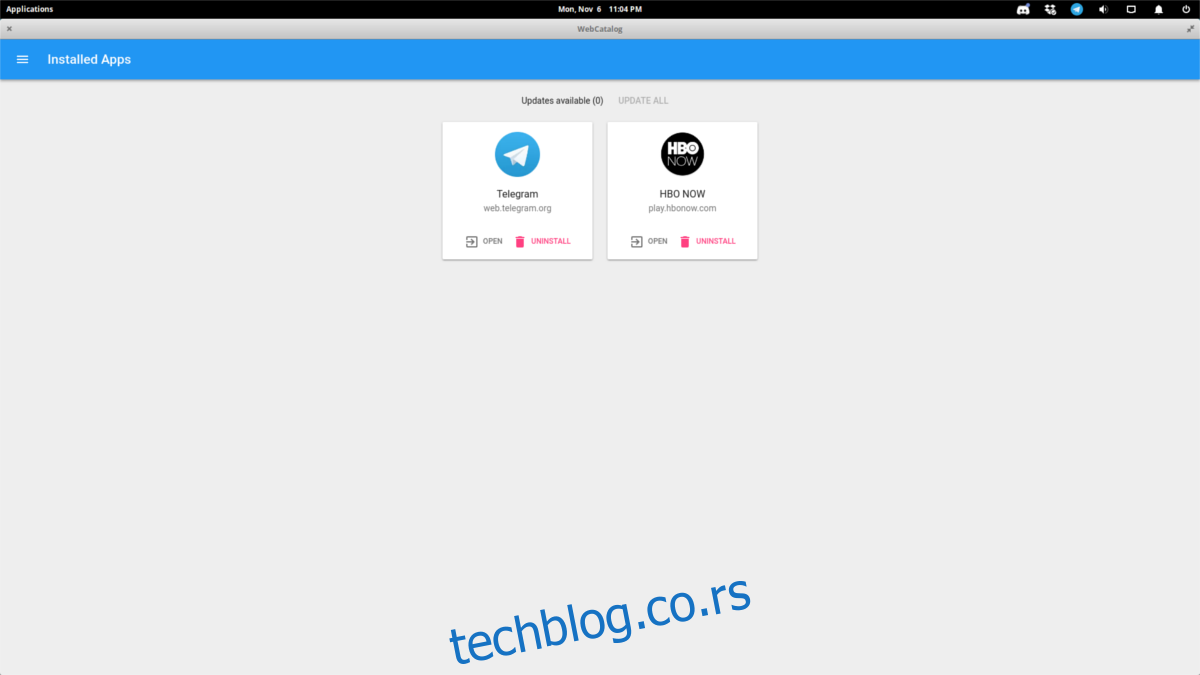
У делу „Инсталиране апликације“, биће наведене све апликације које сте инсталирали преко Веб каталога. Да бисте уклонили неку апликацију, кликните на „ДЕИНСТАЛИРАЈ“ и она ће одмах бити уклоњена из система.
Ажурирање апликација
Опција за ажурирање такође се налази у делу „Инсталиране апликације“. Да бисте приступили томе, кликните на мени хамбургера и одаберите „Инсталиране апликације“. Затим, кликните на „АЖУРИРАЈ СВЕ“.
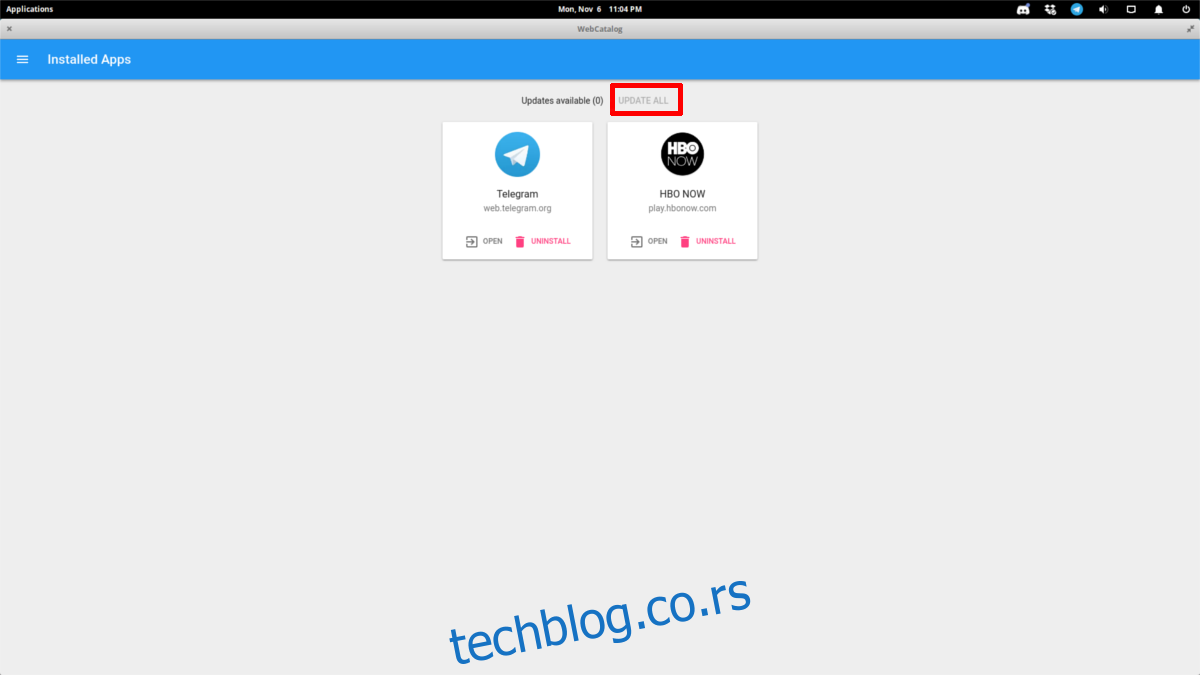
Напомена: Опција „АЖУРИРАЈ СВЕ“ ће бити активна само ако су ажурирања доступна. Уколико нема доступних ажурирања за Веб каталог, опција ће бити неактивна.
Слање апликација
Желите да пошаљете нову апликацију на Веб каталог? Можете то учинити! Најбоље од свега, не захтева претходно искуство програмирања. Разлог томе је што алат Веб Каталог претвара обичне веб странице у апликације.
Ево како да пошаљете нову апликацију: Прво пронађите УРЛ веб сајта апликације коју желите да пошаљете и копирајте га у међуспремник (CTRL + C).
Кликните на мени хамбургера у горњем левом углу и изаберите „Пошаљи апликацију“.
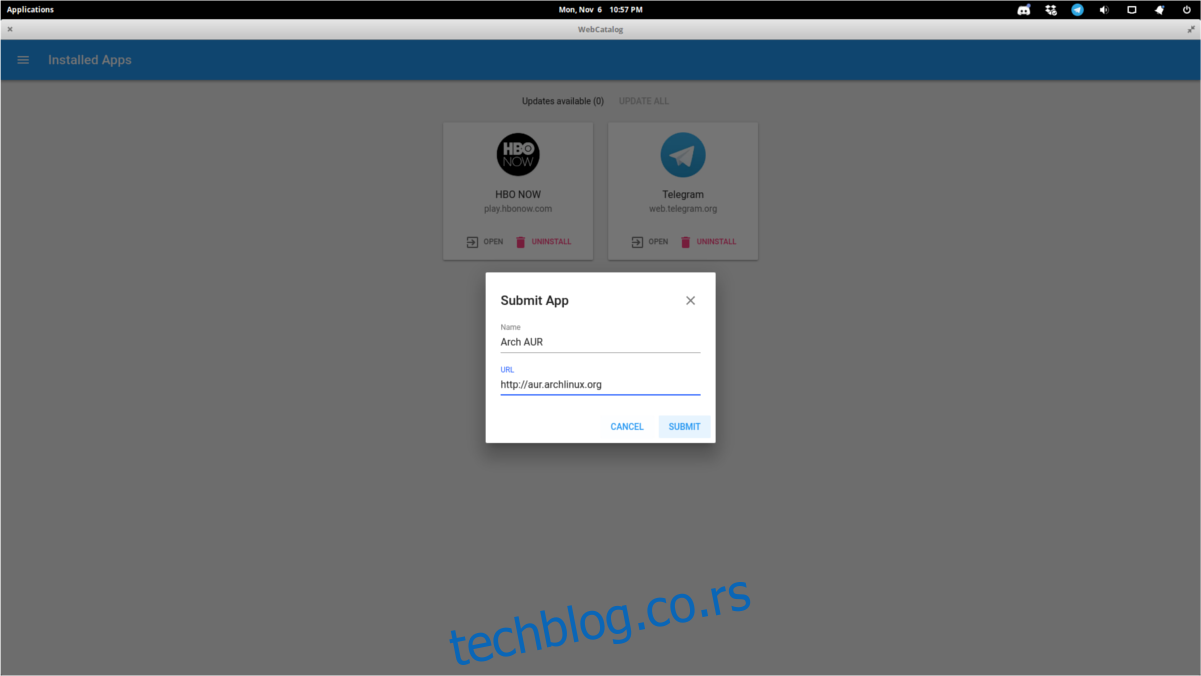
Унесите назив апликације, налепите УРЛ који сте раније копирали, и кликните на Пошаљи.
Веб Каталог вам неће одмах омогућити приступ апликацији коју сте послали. Уместо тога, добићете обавештење да је у фази прегледа. Након неког времена (уколико буде одобрена), биће је могуће инсталирати преко продавнице.